- introduktion
- Indholdsfortegnelse
- Introduktion til Business Intelligence (BI)
- rollen som en Business Intelligence Professional
- Hvad er magt BI?
- Dataanalyseudtryk (DAK): Hvad er de, og hvorfor er de nødvendige?
- implementering af DAC-funktioner i magt BI
- opslag ()
- FILTER () & Beregn ()
- indlejret if tilstand
- Betinget formatering
- opdeling af en streng baseret på afgrænsere
- hentning af et bestemt bogstav fra et ord
- Sammenkædningsstrenge
- ugedag ()
- Dato opdelt
- komplekse aggregeringer baseret på dato
- slut noter
- om forfatterne
introduktion
vi har arbejdet med masser af træk-og-slip-værktøjer i vores business intelligence (BI) rejse. Men ingen er kommet tæt på at matche den svenske hærkniv karakter af Microsofts magt BI. Det forenkler virkelig opgaven med at knuse tal, analysere data og visualisere mønstre.
det er et af de bedste ‘træk-og-slip’ – værktøjer i branchen. Du vælger et felt, du vil analysere, slippe det ind i magt BI dashboard, og voila! Indsigt er lige foran dig.
men hvad nu hvis vi vil dykke dybere ned i vores Analyse? Hvad skal vi gøre, hvis vi vil tilpasse bestemte variabler eller generere nye? Bare at gøre en hurtig træk og slip vil ikke løse vores problem. Det er her kraften i Dataanalyseudtryk i magt BI kommer i spil.
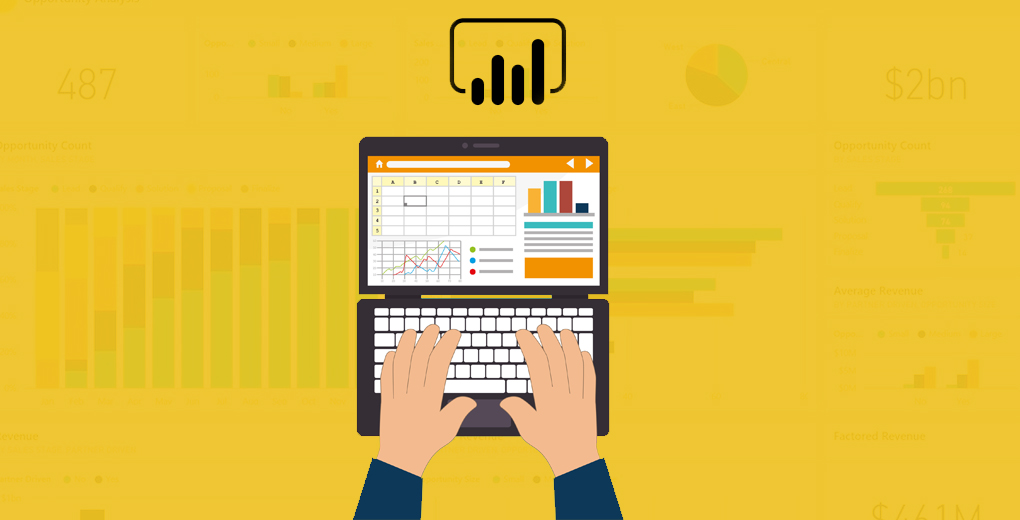
dette er et praktisk værktøj til at lære for enhver datavidenskabelig professionel, ikke kun en aspirerende business intelligence. Det sparer os masser af tid, som vi ellers ville bruge på at fjerne koden.
i denne artikel vil vi først forstå, hvad BI er, og den typiske rolle som en professionel BI-industri. Vi introducerer dig derefter til det kraftfulde Microsoft-værktøj og dykker derefter dybt ned i ti virkelig nyttige dataanalyseudtryksfunktioner, vi kan bruge i magt BI.
Indholdsfortegnelse
- Introduktion til Business Intelligence (BI)
- rolle for en Business Intelligence Professional
- Hvad er magt BI?
- Data Analytics udtryk: Hvad er de, og hvorfor er de nødvendige?
- implementering af funktioner i magt BI
Introduktion til Business Intelligence (BI)
Business Intelligence har et bredt omfang, men vi kan definere det som processen med at spore og gennemgå forretningsmålinger.
lad os tage et eksempel for at forstå dette.
overvej at vi driver et rederi, der leverer produkter til vores kunder i forskellige dele af landet. Som med enhver virksomhed ønsker vi at forbedre vores kundeoplevelse. Der er flere målinger, vi kan måle til måling af kundetilfredshed, herunder:
- den hastighed, hvormed produktet blev leveret til dem
- om produktet var beskadiget eller ej
- blev det korrekte produkt leveret? osv.
disse data behandles og vises i form af klare rapporter, hvilket gør det lettere at bringe indsigterne hjem. Så hvis diagrammet for leveringshastigheden viser en lavere vurdering end forventet, kan vi prøve at finde grundårsagen og forbedre leveringshastigheden.
rollen som en Business Intelligence Professional
hvad gør en business intelligence professional nu? Jeg er sikker på, at dette må have krydset dit sind, mens du gennemgår ovenstående scenario. Nedenfor er et par almindelige opgaver, som en typisk BI-person udfører:
- skriv forespørgsler eller stik til at hente data fra relationelle/Noskl databaser
- skriv forespørgsler til at behandle data og beregne forretningsmetrics
- Designkode til at oprette diagrammer med interaktive kontroller til at visualisere forretningsmetrics
- Opret dashboards fra diagrammerne og implementer dem til brug af slutbrugeren
den færdighed, der kræves for at blive Bi-professionel, varierer fra projekt til projekt. Men generelt skal du have et solidt kendskab til et BI-værktøj, som f.eks. Kendskab til domænet og struktureret tænkning er også efterspurgt.
strøm BI er et af de mest populære og kraftfulde BI-værktøjer derude. Det vil være vores fokus i denne artikel. Før vi kommer derhen, her er en vidunderlig illustration af en typisk business intelligence-arkitektur:
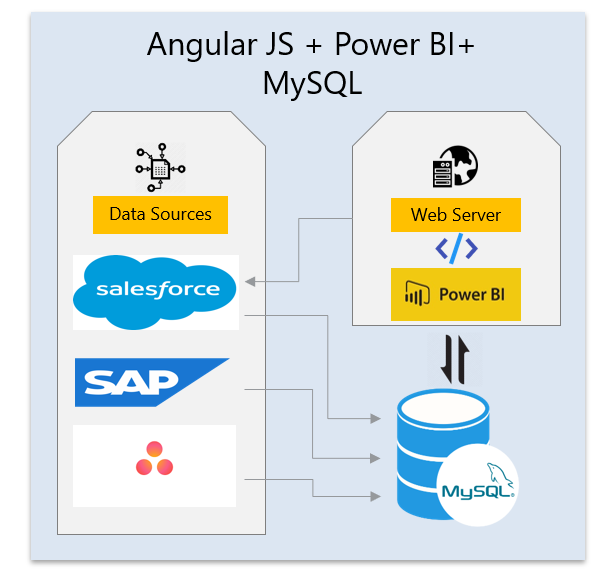
prøve Business Intelligence arkitektur
Hvad er magt BI?
strøm BI er et populært og utroligt kraftfuldt business intelligence-værktøj udviklet af Microsoft. Det har forskellige smag og tilbud. Den mest grundlæggende version er gratis, men det har evnen til at udføre mellemstore business intelligence øvelser nemt.

i store træk er bi en cloud-baseret Business analytics-løsningssuite, der giver de nødvendige værktøjer til at omdanne store mængder data på tværs af siloer til tilgængelig information. Det er konsekvent blevet rangeret i Gartner BI Magic kvadrant.
strøm BI er populær for sin alsidighed, interaktivitet, æstetiske design, omfattende forbindelse til databaser og nem at skabe dashboards med lav indsats. Det udnytter også support fra andre værktøjer fra dets Microsoft – økosystem-Cortana, Cortana, Active Directory, Blob Storage osv.
her er et par seje ting, som magt BI kan gøre:
- real-time advarsler og visualisering til overvågning af sundheden for produktionsudstyr. Dette gøres ved at sende IoT-sensordata gennem IoT-Hub, Cognos DB og derefter analyseret i magt BI
- Opret og hent diagrammer og magt BI-rapporter og dashboards ved at give stemmeinstruktioner ved hjælp af vinduer stemmeassistent Cortana
Dataanalyseudtryk (DAK): Hvad er de, og hvorfor er de nødvendige?
vi kan læse data i magt BI fra CSV-filer eller fra en database. Vi kan også flette tabeller i magt BI. Ofte er de data, der kræves til plotning, let tilgængelige i tabelkolonner (selvom det ikke altid er tilfældet).
overvej en situation, hvor vi er nødt til at ændre eller ændre dataene for at forbedre vores dashboards. Antag, at de brugerdefinerede ændringer, vi har brug for, ikke er let tilgængelige i magt BI. Hvad gør vi så? Hvordan kan vi udføre denne form for ændring og dataanalyse?
svaret er en forkortelse for dataanalyse udtryk). Det bruges til at bringe nogle meningsfulde oplysninger skjult inde i rådata. I enkle ord bruges DAC til datamanipulation.

der er visse regler, vi skal følge for at bruge
der er to steder, hvor vi skriver:
- beregnet kolonne
- beregnet mål
lad os se, hvad begge disse står for:
- beregnede kolonner ligner meget almindelige kolonner, som vi ser i de fleste datasæt. Forskellen er, at beregnede kolonner er resultatet af vores beregninger ved at bruge to eller flere kolonner eller bruge kolonner fra forskellige tabeller. De kan bruges, når vi vil udføre rækkevis beregninger
- beregnet mål svarer derimod til en beregnet kolonne. De optager dog ikke nogen fysisk hukommelse, og deres resultater kan ikke ses i form af en søjle. Vi bruger normalt dette, når vi vil udføre dynamiske beregninger på en gruppe af rækker eller ved at gruppere data sammen
implementering af DAC-funktioner i magt BI
vi vil arbejde på et par nyttige DAC-kommandoer og deres funktioner i dette afsnit. Vi bruger datasættet ‘Sample Super Store’. Du kan hente datasættet her og begynde at eksperimentere på egen hånd så godt!
datasættet indeholder tre tabeller – ‘ordrer’, ‘retur’ og ‘brugere’. Gå videre og indlæse prøven Superstore datasæt udmærke fil til magt BI.
Åbn strøm BI og se efter “Hent data” i fanen ‘Hjem’. Gå derefter til den datasætfil, der findes i din lokale maskine. Læg hele filen i dit BI-vindue.
nu, lad os komme i gang!
opslag ()
OPSLAGSFUNKTIONEN ligner stort set Vlookup i Microsoft.
den tredje tabel i vores datasæt indeholder detaljerne for alle ledere pr. Nu er her, hvor opslag kommer i hånden. Vi kan udføre et opslag efter kolonnen ‘Manager’ i tabellen ‘brugere’ mod den tilsvarende kolonne ‘Region’ i tabellen ‘ordrer’.
så hvordan udfører vi et opslag i magt BI? Der er to ting, vi skal huske:
- vi har brug for en fælles kolonne for at udføre et opslag
- vi har også brug for unikke værdier i mindst en af de matchende kolonner valgt fra to forskellige tabeller. Den grundlæggende syntaks for opslag er:
LOOKUPVALUE(Result Column Name, Search Column Name, Search Column value)
sætte denne syntaks ved hjælp af vores datasætvariabler:
Manager = LOOKUPVALUE(Users,Users,Orders)
FILTER () & Beregn ()
den vises nedenfor svarer til gruppen efter funktion. Det aggregerer dynamisk en kolonne baseret på filteret. Dette er nyttigt, når vi opretter en tabel i magt BI dashboards og kun skal filtrere en kolonne (mens den resterende kolonne forbliver upåvirket af filteret).
denne funktion er praktisk, hvor hver kolonne, der bruges i tabellen, kan have sit eget filter. Lad os tage et eksempel for at forstå, hvordan dette fungerer.
vi ønsker at beregne summen af salget efter region. Så først opdeler Filterfunktionen regionskolonnen i nord, syd, øst og vest. Derefter beregner den summen af salget i henhold til segregeringen. Vi bruger en foranstaltning her, da en bestemt region kan have et hvilket som helst antal rækker involveret i den.
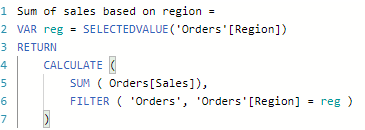
her erklærer vi en variabel reg, der fungerer som en nøgle til filteret. Vi kan erklære en variabel ved hjælp af nøgleordet VAR. RETURNØGLEORDET giver os resultatet af beregningen (summen af salget, i vores eksempel). Resultatet vi får fra den beregnede DAK er:

indlejret if tilstand
overvej ordretabellen i vores datasæt. Kolonnen ‘Ordreprioritet’ har fem værdier under den. Lad os antage, at vi har brug for nogle heltalsværdier i stedet for de oprindelige værdier, der findes i den kolonne. Den indlejrede if-erklæring er vores ven her:
Nested IF = IF(Orders ="Critical", 5, IF(Orders ="High", 4, IF(Orders = "Medium", 3, IF(Orders = "Low", 2, IF(Orders = "Not Specified", 1)))))

Betinget formatering
Betinget formatering er en af de mest anvendte funktioner i Microsoft. Og vi kan også udnytte den indvendige kraft BI!
Betinget formatering, for dem, der ikke har brugt det før, er evnen til at ændre skriftfarven på en kolonne baseret på en betingelse fra en anden kolonne. Dette kan gøres ved at oprette en ny kolonne i henhold til vores betingelse og derefter bruge den kolonne til at indstille regler under fanen betinget formatering.
lad os prøve dette med et eksempel fra vores prøve Superstore datasæt.
vi vil ændre farven på de værdier, der vises i kolonnen ‘Ordreprioritet’ i tabellen ordrer. For eksempel skal alle’ kritiske ‘værdier være i rød farve, alle’ høje ‘ værdier skal være i grøn farve osv.
vi kan bruge den indlejrede if-kolonne, vi oprettede ovenfor, da betingelserne allerede er specificeret. Indstil regler i fanen betinget formatering-hvis værdien af kolonnen oprettet ovenfor er 1, skal skriftfarven være rød, hvis værdien er 2, så skal den orange osv.
her er et billede for at vise, hvordan du kan gøre det i magt BI:


opdeling af en streng baseret på afgrænsere
:
customer_split_1 = PATHITEM(SUBSTITUTE(Orders," ","|"),1)
ovenstående PATHITEM-funktion returnerer den resulterende streng. ERSTATNINGSFUNKTIONEN erstatter afgrænseren angivet med et bestemt tegn og henter det tilsvarende ord baseret på den nævnte værdi.
lad os for eksempel udføre en opdeling i feltet ‘kundenavn’. Her vil “” rummet være afgrænseren, og vi har erstattet det med en rørledning “|”. Vi har kun brug for fornavnet på en kunde, så vi har angivet 1. Du kan ændre denne værdi og se, hvilke resultater du får.
lad os nu udføre tre split up ‘ er som dette og navngive dem som henholdsvis customer_split_1, customer_split_2, customer_split_3.
hentning af et bestemt bogstav fra et ord
hvad hvis vi kun ønskede at udtrække et bestemt bogstav fra et ord? Det lyder vanskeligt, men det er faktisk ret let i magten BI:
customer_initial_1 = LEFT(Orders,1)
vi gjorde det på kun en linje kode!
lad os sige, at en bestemt kundes navn er “Helen Stein”, og opdelingen er opdelt i to dele. Vi bruger ovenstående til at få det første bogstav fra det første opdelte ord (Helen). Den venstre funktion returnerer antallet af tegn ved at placere til starten af strengen. Hvis vi giver 2 i stedet for 1, returnerer ovenstående “han” i stedet for “H”.
Sammenkædningsstrenge
vi befinder os ofte i situationer, hvor vi har brug for at kombinere to ord sammen. For at se, hvordan dette fungerer i magt BI, lad os antage, at vi har flere initialer i vores data.
vi skal kun angive kundens initialer i visualiseringen snarere end hele deres navn. Dette vil hjælpe med at holde bordet pænt og kompakt:
customer_initials = CONCATENATE(Orders,CONCATENATE(Orders,Orders))
sammenkædningsfunktionen forbinder strenge sammen. Her, vi har udført en sammenkædning af tre kolonner:

ugedag ()
UGEDAGSFUNKTIONEN returnerer et heltal, der giver os den aktuelle dag. Lad os finde ud af den dag, hvor et par ordrer blev afsendt:
weekday = WEEKDAY(Orders,2)
det heltal, der vises ovenfor, angiver startdagen:
- 1 – Start fra søndag = 1 og slutter på lørdag = 7
- 2 – Start fra mandag = 1 og slutter på søndag = 7
- 3 – Start fra mandag = 0 og slutter på søndag = 6
Dato opdelt
der er tidspunkter, hvor vi skal un-pivot datoen for visse projekter. Her er de gode nyheder – Vi kan gøre dette ved hjælp af
nu har vi to kolonner – ordredato og forsendelsesdato. Vi ønsker at afliste de datoer, der ligger mellem de to intervaller. Lad os tage ordredatoen som 01-01-2015 og forsendelsesdatoen som 03-01-2015. Da der er en 3-dages forskel mellem dem, vil denne række blive opført tre gange.
vi kan gøre dette gennem forespørgselseditoren i magt BI. Vælg indstillingen ‘Brugerdefineret kolonne’ i fanen ‘Tilføj kolonne’. Vinduet nedenfor vises, og vi kan tilføje et kolonnenavn og bruge forespørgslen:
![]()
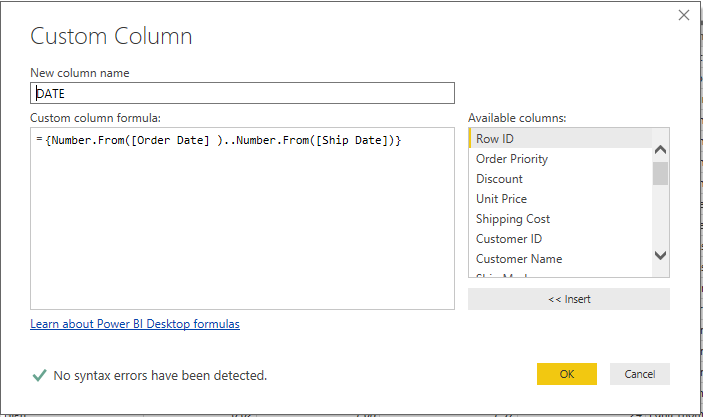
find derefter datakolonnen i vores datasæt. Klik på den lille boks inde i kolonneoverskriften dato og vælg indstillingen’ Udvid til nye rækker’:

bemærk, hvordan værdierne vises i form af hele tal? Højreklik nu på kolonnen og skift datatypen til’ dato ‘ format:
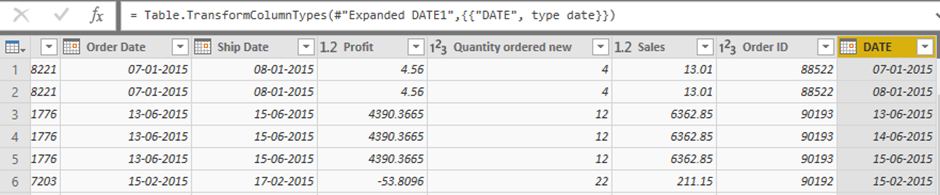
komplekse aggregeringer baseret på dato
at arbejde med datodata er en ganske kompliceret udfordring. Der er meget mere ved det end bare at opdele de forskellige dage, måneder, etc.
i dette afsnit vil vi arbejde på et eksempel på kompleks aggregering baseret på datoer. For eksempel, Hvad er det samlede antal timer, der er angivet for de næste 2 uger eller de sidste 2 uger?
vi skifter vores datasæt til dette afsnit. Du kan hente det nye datasæt, kaldet ‘Ugekal’, fra prognose. Dette datasæt er modelleret efter teamtidsfordeling og et planlægningsværktøj kaldet Float. Float hjælper os med at tildele opgaver og beregne de estimerede timer for teammedlemmer.
der er en advarsel i Float, vi bør være opmærksomme på. En uge starter altid fra mandag i Float-værktøjet. For eksempel, hvis du vil beregne de tildelte timer for næste uge fra torsdag, finder du timer tildelt fra den seneste mandag til fredag og ikke fra denne torsdag til næste torsdag.
nu indeholder datasættet nedenstående funktioner:
- startdag – startdag for opgaven
- slutdato – slutdag for opgaven
- timer/dag – antal timer brugt på opgaven pr.dag
- Opgavenavn-opgavens navn
lad os antage, at vi er interesserede i at finde antallet af timer, der er afsat til næste uge. Vi kan gøre dette ved hjælp af nedenstående logik:
FORECAST_1 WEEK = if (Forecast1>=TODAY()-(WEEKDAY(TODAY(),2)-1) && Forecast1<=TODAY()-(WEEKDAY(TODAY(),2)-1)+7,DATEDIFF(Forecast1,Forecast1,DAY)+1 * Forecast1,IF(Forecast1 > TODAY()-(WEEKDAY(TODAY(),2)-1) ,0,IF(Forecast1<=TODAY()-(WEEKDAY(TODAY(),2)-1) && Forecast1<=TODAY()-(WEEKDAY(TODAY(),2)-1)+7 && Forecast1>=TODAY()-(WEEKDAY(TODAY(),2)-1),DATEDIFF(TODAY()-(WEEKDAY(TODAY(),2)-1),Forecast1,DAY)* Forecast1,IF(Forecast1>=TODAY()-(WEEKDAY(TODAY(),2)-1) && Forecast1 >=TODAY()-(WEEKDAY(TODAY(),2)-1)+7,DATEDIFF(Forecast1,TODAY()-(WEEKDAY(TODAY(),2)-1)+7,DAY)* Forecast1,IF(Forecast1<=TODAY()-(WEEKDAY(TODAY(),2)-1)&& Forecast1>=TODAY()-(WEEKDAY(TODAY(),2)-1)+7,DATEDIFF(TODAY()-(WEEKDAY(TODAY(),2)-1),TODAY()-(WEEKDAY(TODAY(),2)-1)+7,DAY) * Forecast1,BLANK())))))
- i dag () – (ugedag (i dag (), 2) – 1 funktion returnerer den aktuelle mandag i ugen
- DATEDIFF funktion returnerer forskellen mellem to datoer
tjek nedenstående tabel for at se de estimerede timer for hver opgave for den følgende uge:

slut noter
strøm BI er et kraftfuldt og brugervenligt værktøj til at oprette hurtige dashboards med en række datakilder. Forespørgsler bruges til at kortlægge data, oprette nye variabler og forretningsmålinger og manipulere data. Denne artikel giver en kort og hurtig guide til at starte din rejse.
du bør også tjekke de officielle Microsoft Tutorials for magt BI-en stor ressource!
vi håber du fandt denne artikel nyttig. Vi ser frem til at høre din feedback og kommentarer. Glad Dashboarding, eller skal vi sige Glad blændende!
om forfatterne

Kirthi tej Yendloori
Kirthi tej er dataanalytiker hos Indium. Han har et års erfaring med datavisualisering og er meget interesseret i maskinlæring. Han elsker at rejse.